每天都有數以萬計的人選擇從 iOS 切換到 Android。時不時地找出另一邊的草是否真的更綠總是一個好主意,即使是在操作系統方面也是如此。即便如此,重要的是要注意,如果您計劃傳輸數據,例如 將筆記從iPhone傳輸到三星手機,這種過渡可能會導致挫敗感,因為這兩個操作系統的結構不同;因此,無法使用 USB 線或藍牙進行傳輸。
儘管如此,將 iPhone 14/14 Pro/13/13 Pro/11/11 Pro/11 Pro Max/XS/XS Max/XR/X/8/7 筆記傳輸到三星 Galaxy S9/S8/S7/S6、Note 8/7/6 可以使用 iCloud、Gmail、Outlook 甚至其他類型的電子郵件輕鬆進行。以下是有效、輕鬆和快速傳輸數據的不同方法的指南。選擇與您的喜好齊頭並進的那個。
方式1:通過Outlook將筆記從iPhone轉移到三星
方式2:通過iCloud將筆記從iPhone複製到三星
方式3:通過Gmail將筆記從iPhone傳輸到三星
方式4:通過電子郵件將iPhone Notes複製到三星Galaxy
如果您有 Outlook 帳戶,您可以輕鬆地手動通過電子郵件發送筆記。即便如此,重要的是要強調,如果您有很多筆記,那麼您應該選擇使用Apple iTunes將iPhone筆記與Outlook帳戶同步。
步驟 1。使用USB線,將iPhone連接到計算機,然後啟動Apple iTunes。
第2步。在iTunes上,繼續並按兩下資訊“,您可以在”摘要“面板中找到它。選中「同步筆記」,然後按下拉功能表以選擇「Outlook」。。
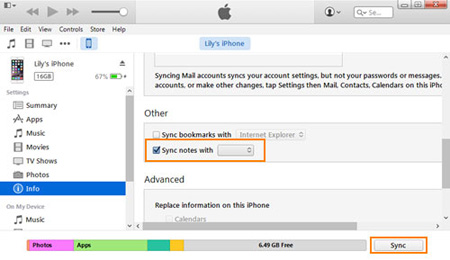
第 3 步。為了在Outlook和iPhone筆記之間進行同步過程,請繼續並按一下「同步」。。同步時間將取決於 iPhone 上存在的筆記數量。
第 4 步。在 Android 設備上配置 Outlook 帳戶。在Outlook應用程式上的“提醒”資料夾中,一旦該過程完成,您將能夠輕鬆找到筆記。是的,這是最後一步!
值得一提的是:如果 Android 設備上找不到筆記,可以從Outlook帳戶下載它們。下載完成後,可以藉助 SD 卡或 USB 數據線將筆記上傳到 Android 。這取決於你!
瞭解更多: 我的iPhone備份存儲在哪裡?在計算機上快速定位 iOS 備份
有人指出,iCloud是在設備之間傳輸筆記的最安全方式之一,因為它是一種非常可靠的工具,隨時為您服務,以安全的方式執行多項操作。
步驟 1。在iPhone上,轉到“設置”,然後轉到“iCloud”。確保使用“Notes”打開iCloud同步。
第2步。按兩下儲存和備份,然後按一下立即備份。通過執行此步驟,您將從設備備份筆記。
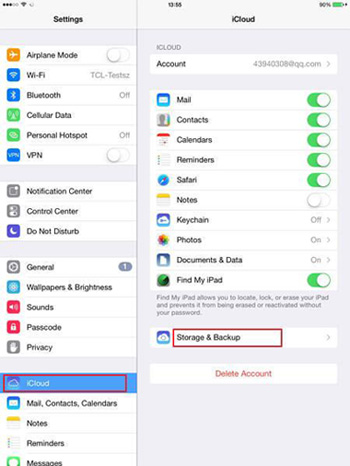
第 3 步。繼續訪問電腦上的iCloud帳戶,以便查看同步到iPhone的筆記。要轉移到 Android,您可以通過電子郵件發送筆記,然後將其下載到上面。
值得一提的是:選擇使用這種方法將筆記從iPhone傳輸到 Android 絕對可以派上用場,並且可以使用備份。如果可能的話,加倍努力總是一個好主意,以確保您在不久的將來事情沒有按預期進行。
只有當iPhone運行 iOS 4或更高版本時,此方法才能付諸實踐。如果您不確定,請瞭解您的設備上是否設置了 Gmail;如果是,則表明您滿足此操作系統要求。
步驟 1。在iPhone上,轉到“設置”,然後轉到“郵件,聯繫人,日曆”,然後轉到“添加帳戶”。現在,點擊“谷歌”。
第2步。在此步驟中,您將需要輸入幾個詳細資訊,包括姓名、電子郵件、密碼和描述。對於“Notes”,請確保已啟用“sync”。
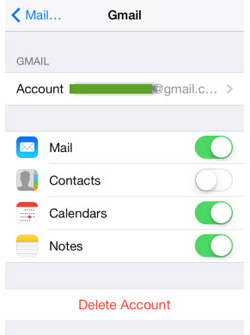
值得一提的是:如果您執行這兩個步驟,則在“便笺”標籤下,iPhone便笺應立即轉移到Gmail帳戶。在您的 Android 設備上,設置 Gmail 帳戶或 Google 以查看它們。這就是它的全部內容!
如果您不使用Gmail或Outlook,您仍然可以使用不同類型的電子郵件帳戶輕鬆地將筆記從iPhone傳輸到三星。
步驟 1。在iPhone上,轉到“設置”,然後轉到“郵件,聯繫人,日曆”,然後轉到“添加帳戶”。您現在要點擊您的電子郵件服務提供者。
第2步。根據您擁有的帳戶,您將需要輸入一些個人詳細資訊,包括與帳戶關聯的密碼。(確保為筆記啟用同步。你已經準備好了!
如果您遵循上述任何方法,您將能夠將筆記從iPhone傳輸到三星設備。還有其他方法可以採取,但這些是唯一在遵循說明時無憂無慮的方法。如果您希望有效、輕鬆、快速地過渡,請立即考慮這些方法中的任何一種,看看為什麼它們是首選。
相關文章: